So fügen Sie benutzerdefinierte TimeLiner-Regeln hinzu
- Klicken Sie auf der Registerkarte Aufgaben im Fenster TimeLiner auf Automatisch gemäß Regeln anhängen
 .
. - Klicken Sie im Dialogfeld TimeLiner-Regeln auf die Schaltfläche Neu.
Das Dialogfeld Regelneditor wird angezeigt.
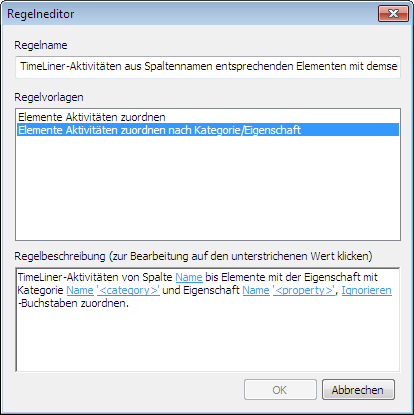
- Geben Sie in das Feld Regelname einen neuen Namen für Ihre Regel ein. Anmerkung: Sollten Sie keinen Namen eingeben, wird bei der Auswahl einer Regelvorlage der Name dieser Vorlage verwendet.
- Wählen Sie aus der Liste Regelvorlagen eine Vorlage aus, auf der Ihre Regel basieren soll. Anmerkung: Die Vorlage Elemente Aktivitäten zuordnen wird für die ersten drei vordefinierten TimeLiner-Regeln verwendet, also für Elemente, Auswahlsätze und Layer nach Aktivitätsname.
Mithilfe der Vorlage Elemente Aktivitäten zuordnen nach Kategorie/Eigenschaft können Sie eine Eigenschaft innerhalb der Modellszene angeben. Wenn eine Aktivität denselben Namen wie der angegebene Eigenschaftswert im Modell hat, werden alle Elemente mit dieser Eigenschaft dieser Aktivität zugeordnet, wenn Sie die Regel Elemente Aktivitäten zuordnen nach Kategorie/Eigenschaft wählen und auf Anwenden klicken.
- Klicken Sie im Feld Regelbeschreibung auf die einzelnen unterstrichenen Werte, um Ihre benutzerspezifische Regel zu definieren. Folgende anpassbare Werte sind in den integrierten Vorlagen verfügbar:
- Spaltenname: Wählen Sie die Spalte auf der Registerkarte Aktivitäten, die Sie mit den Elementnamen vergleichen möchten. Vorgegeben ist die Spalte Name. Sie können jedoch auch eine andere verfügbare Spalte auswählen, beispielsweise eine der zehn Spalten Benutzer, die im Dialogfeld Feldauswahl genannt sind.
- Elemente: Wählen Sie aus, womit Sie den Wert in der Spalte in der Modellszene vergleichen möchten. Standardmäßig wird der Elementname verwendet, Sie können aber auch Auswahlsätze oder Layer auswählen.
- Abgleich: Verwenden Sie die Unterscheidung nach Groß-/Kleinschreibung und daher nur Namen, die exakt identisch sind. Sie können auch Ignorieren auswählen, um die Groß-/Kleinschreibung zu ignorieren.
- Name der Kategorie/Eigenschaft: Verwenden Sie den Namen der Kategorie oder Eigenschaft, wie er auf der Oberfläche angezeigt wird (empfohlen). Sie können auch Interner Name wählen, auf den über die API zugegriffen wird (nur zur erweiterten Verwendung).
- "<Kategorie>": Wählen Sie in der verfügbaren Liste aus, welcher Kategorie die zu definierende Eigenschaft angehört. Nur die in der Szene vorhandenen Kategorien sind in der Dropdown-Liste verfügbar.
- "<Eigenschaft>": Wählen Sie aus der verfügbaren Liste die zu definierende Eigenschaft aus. Auch hier sind nur die Eigenschaften in der Szene innerhalb der gewählten Kategorie verfügbar.
- Klicken Sie auf OK, um die neue TimeLiner-Regel hinzuzufügen, oder auf Abbrechen, um zum Dialogfeld TimeLiner zurückzukehren.